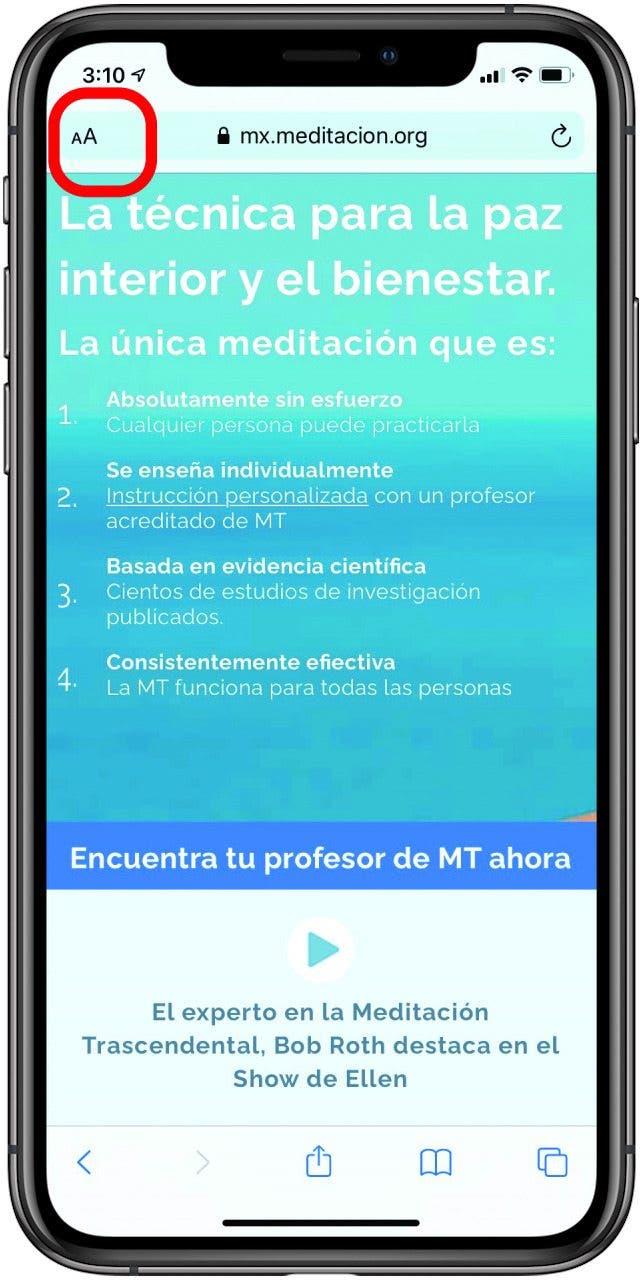L’app Apple Translate è incredibilmente versatile e consente agli utenti di tradurre pagine in Safari, convertire messaggi di testo in una lingua diversa, tradurre conversazioni e salvare e accedere a frasi importanti. La parte migliore? È possibile accedere a ciascuna di queste funzioni di traduzione con pochi rapidi tocchi.
Ti mostreremo come fare ognuna di queste cose e, se sei interessato a saperne di più sulle funzioni di traduzione sul tuo iPhone, prendi in considerazione la possibilità di iscriverti al nostro Suggerimento del giorno. Se non conosci queste funzionalità, puoi anche apprendere le nozioni di base su come utilizzare il App Apple Traduttore. Iniziamo:
Vai a:
- Come tradurre una pagina in Safari
- Traduci testo
- Fai una chat bilingue in modalità conversazione
- Accesso rapido alle frasi ad alto utilizzo tramite i preferiti
- Utilizza il dizionario per tradurre singole parole
Come tradurre una pagina in Safari
La capacità di tradurre intere pagine web è ora integrata in Safari. Per sfruttare questa funzione, vai a una pagina che non usa una lingua che parli. Segui i passaggi seguenti per tradurre la pagina nella lingua desiderata.
- Tocca l’icona con la doppia “A” accanto alla barra degli indirizzi.
- Quindi tocca Traduci in e seleziona la tua lingua.
- Se richiesto, tocca Abilita traduzione.
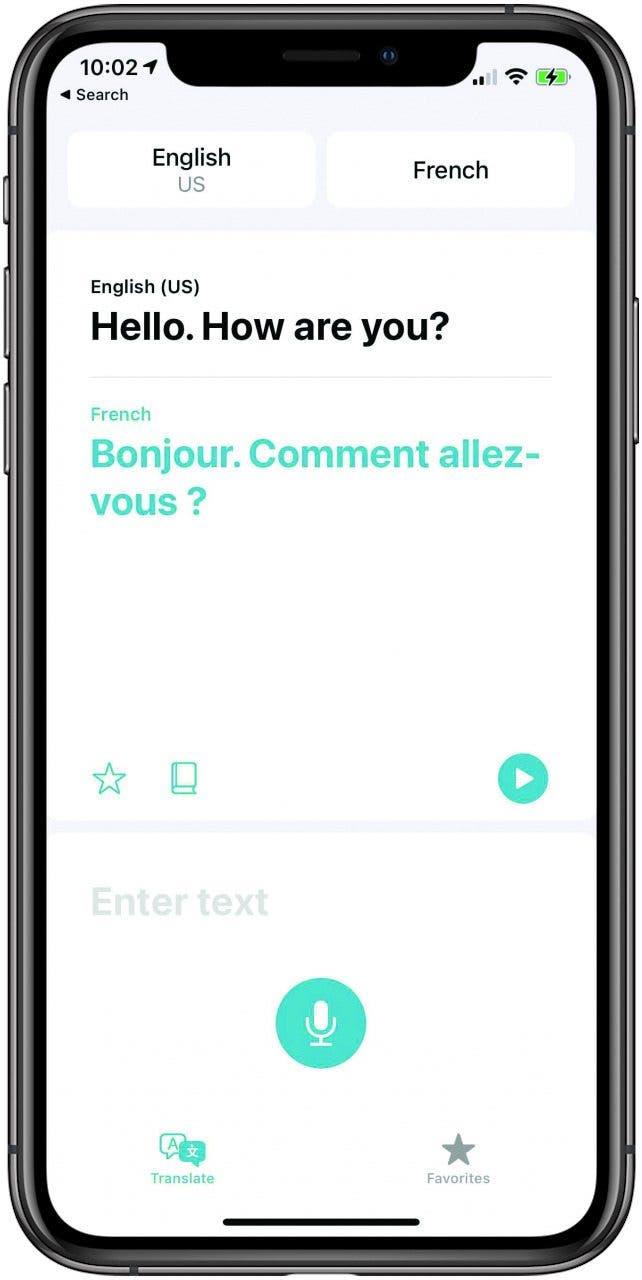
Traduci testo
La caratteristica principale dell’app Translate è la sua capacità di tradurre il testo digitato. Con il supporto per dodici lingue, l’app ti consente di inserire una frase in una lingua e poi di tradurla in un’altra, utile sia ai viaggiatori che agli studenti di lingue. Per farlo:
- Apri l’app di traduzione.
- Seleziona la lingua da e verso la quale stai traducendo (se hai impostato la lingua del tuo iPhone sull’inglese, apparirà come predefinita).
- Inserisci la frase.
- Tocca Vai. La traduzione apparirà in blu sotto il testo inserito.
- Tocca Riproduci per la traduzione vocale. Puoi anche toccare il pulsante del microfono per tradurre una frase pronunciata.
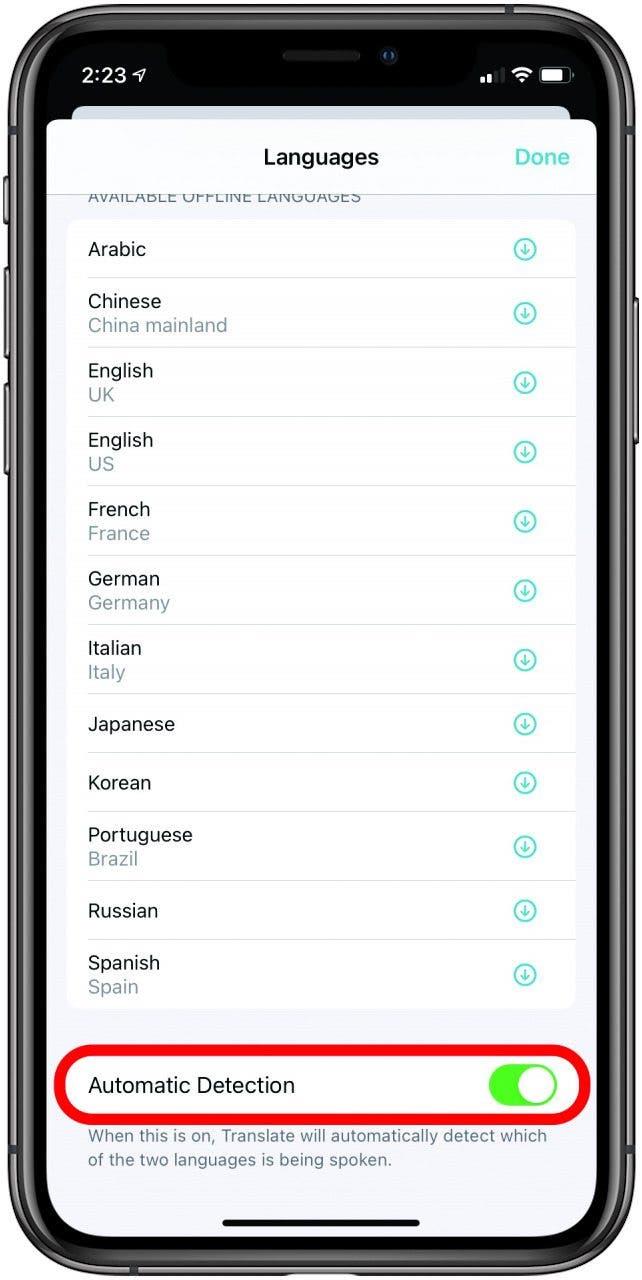
Avere una chat bilingue in modalità conversazione
Per un’opzione di traduzione vocale più organica, controlla la modalità di conversazione del tuo iPhone. Per utilizzare la modalità di conversazione:
- Seleziona la lingua del testo che desideri tradurre.
- Scorri verso il basso l’elenco delle lingue e assicurati che Rilevamento automatico sia attivato. Tocca Fine.
- Quindi seleziona la lingua in cui desideri tradurre il testo e tocca Fine.
- Per attivare la modalità conversazione, gira il telefono di lato.
- Quindi tocca il microfono mentre ogni persona parla e il tuo iPhone tradurrà la conversazione.
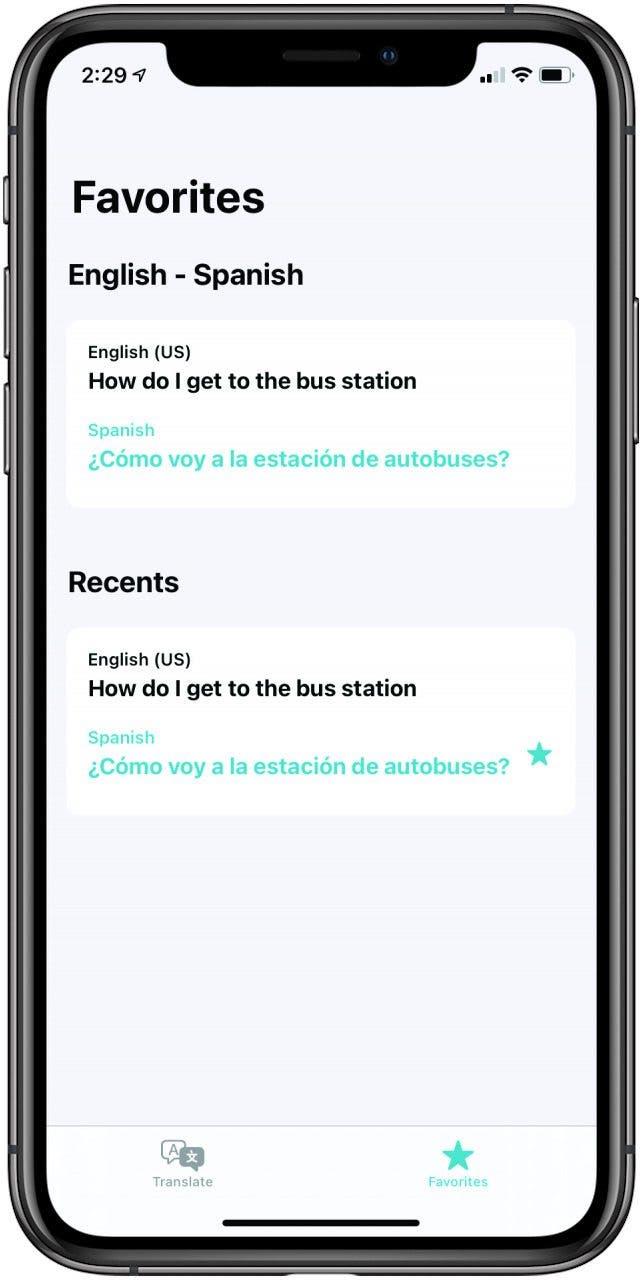
Accedi rapidamente a frasi di utilizzo elevato tramite i preferiti
Se stai pianificando un viaggio e hai bisogno di ricordare alcune frasi, sicuramente adorerai la funzione Preferiti. Quando hai tradotto una parola o una frase, tocca la stella sotto la traduzione per salvarla nei Preferiti. Per accedere ai tuoi Preferiti, tocca la stella nella parte inferiore dell’app per vedere le frasi recenti e preferite sia nella lingua originale che nella traduzione.

Usa il dizionario per tradurre singole parole
Dopo aver tradotto una frase, potresti essere curioso di sapere cosa significa una parola specifica in quella traduzione. Fortunatamente, esiste una funzione di dizionario che ti consente di cercare non solo la traduzione di una parola specifica, ma anche diverse forme e coniugazioni. Basta toccare l’icona del dizionario che sembra un libro sotto la frase tradotta, quindi toccare la parola che si desidera definire. La voce del dizionario apparirà di seguito, con molti dettagli per tenerti informato e impegnato. Se vuoi controllare una parola diversa, toccala e la voce cambierà. Facile!